「Googleドキュメントで取り消し線を消す方法がわからない…」とお困りの方へ。今回は、パソコンやスマホで簡単に取り消し線を消す方法を、初心者の方でもわかりやすくご紹介します。文章の修正や整理をスムーズに進めるために、ぜひご活用ください。
取り消し線とは?その用途とメリット
取り消し線は、文字の上に横線を引くことで「この部分は不要になった」「修正が必要」ということを視覚的に示すための機能です。Googleドキュメントだけでなく、ワードプロセッサやテキストエディタでもよく使用されます。
- 誤字・脱字の修正修正前のテキストを残しつつ、新しいテキストと比較しやすい。
- 文章の推敲複数の表現を試しながら、どの文章が最適か検討できる。
- 共同編集時のコメント複数人で文書を編集する際、変更内容を明示できる。
- タスク管理完了した項目を取り消し線でマークし、進捗を可視化できる。
取り消し線を消す方法
取り消し線を消す方法は、適用した方法によって異なります。以下に、代表的な方法を紹介します。
メニューから取り消し線を消す
- 取り消し線を消したいテキストを選択します。
- 画面上部のメニューから「表示形式」をクリックします。
- 「テキスト」→「取り消し線」をクリックします。
- これで、選択したテキストの取り消し線が消えます。
ショートカットキーを使って取り消し線を消す
- 取り消し線を消したいテキストを選択します。
- 以下のショートカットキーを使用します
- Windowsの場合「Alt + Shift + 5」を同時に押します。
- Macの場合「⌘ + Shift + X」を同時に押します。
- これで、選択したテキストの取り消し線が消えます。
スマホアプリで取り消し線を消す
- Googleドキュメントアプリを開き、編集したいドキュメントを開きます。
- 取り消し線を消したいテキストを選択します。
- 画面上部のメニューから「書式」をタップします。
- 「テキスト」→「取り消し線」をタップします。
- これで、選択したテキストの取り消し線が消えます。
よくある質問や疑問
取り消し線を消すときに注意すべきことはありますか?
- 取り消し線を消す操作は、取り消し線を適用した方法と同じ方法で行うとスムーズです。
- ショートカットキーを使用する場合、キーボードの設定やGoogleドキュメントのバージョンによっては動作しないことがあります。その場合は、メニューから操作を試してみてください。
取り消し線を消した後、元に戻すことはできますか?
- 取り消し線を消した操作を元に戻すには、キーボードの「Ctrl + Z」(Windows)または「⌘ + Z」(Mac)を押すことで、直前の操作を取り消すことができます。
スマホアプリで取り消し線を消す方法はありますか?
- スマホアプリでも、メニューから「書式」→「テキスト」→「取り消し線」をタップすることで、取り消し線を消すことができます。
今すぐ解決したい!どうしたらいい?
いま、あなたを悩ませているITの問題を解決します!
「エラーメッセージ、フリーズ、接続不良…もうイライラしない!」
あなたはこんな経験はありませんか?
✅ ExcelやWordの使い方がわからない💦
✅ 仕事の締め切り直前にパソコンがフリーズ💦
✅ 家族との大切な写真が突然見られなくなった💦
✅ オンライン会議に参加できずに焦った💦
✅ スマホの重くて重要な連絡ができなかった💦
平均的な人は、こうしたパソコンやスマホ関連の問題で年間73時間(約9日分の働く時間!)を無駄にしています。あなたの大切な時間が今この悩んでいる瞬間も失われています。
LINEでメッセージを送れば即時解決!
すでに多くの方が私の公式LINEからお悩みを解決しています。
最新のAIを使った自動応答機能を活用していますので、24時間いつでも即返信いたします。
誰でも無料で使えますので、安心して使えます。
問題は先のばしにするほど深刻化します。
小さなエラーがデータ消失や重大なシステム障害につながることも。解決できずに大切な機会を逃すリスクは、あなたが思う以上に高いのです。
あなたが今困っていて、すぐにでも解決したいのであれば下のボタンをクリックして、LINEからあなたのお困りごとを送って下さい。
ぜひ、あなたの悩みを私に解決させてください。
まとめ
Googleドキュメントで取り消し線を消す方法は、メニューから操作する方法、ショートカットキーを使う方法、スマホアプリで操作する方法の3つがあります。自分の使いやすい方法を選んで、文書の編集をスムーズに進めてください。
他にも疑問やお悩み事があれば、お気軽にLINEからお声掛けください。


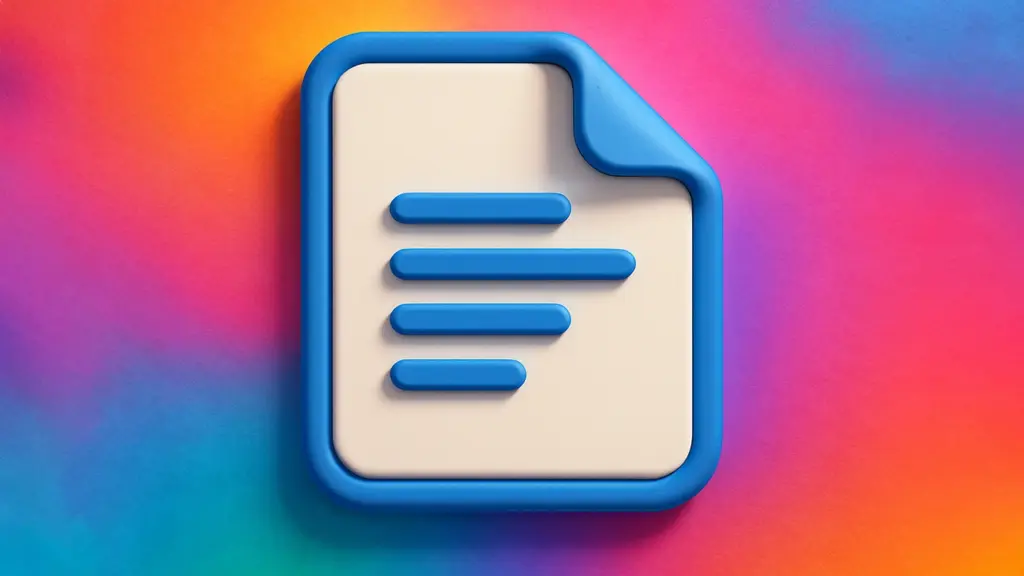



コメント